win11查看移动硬盘 Win11硬盘信息查看的步骤
更新时间:2024-03-03 13:50:30作者:xiaoliu
随着Windows 11操作系统的发布,许多用户都对其新功能和改进产生了浓厚的兴趣,其中一个备受关注的问题是如何查看移动硬盘的Win11硬盘信息。对于那些经常使用移动硬盘进行数据传输和存储的用户来说,了解硬盘的详细信息是至关重要的。幸运的是Win11提供了一种简便的方法来查看移动硬盘的硬盘信息。在本文中我们将介绍一些简单的步骤,帮助您轻松获取移动硬盘的硬盘信息。无论是硬盘的容量、制造商还是其他重要的参数,您都能够轻松地在Win11系统中找到所需的信息。让我们一起来看看吧!
Win11查看硬盘信息的方法
方法一
1. 右击左下角任务栏中的“开始”图标,接着选择选项列表中的“运行”。
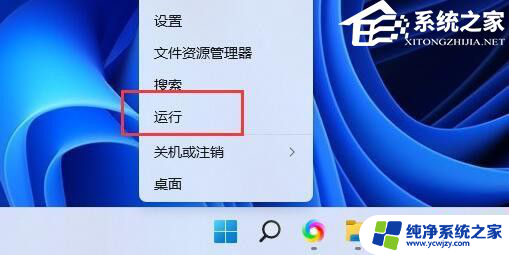
2. 在打开的运行窗口中输入“msinfo32”,回车打开。
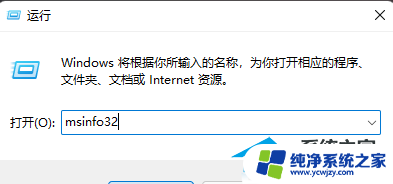
3. 进入到新的窗口界面后,依次点击左侧栏中的“组件——存储——磁盘”。
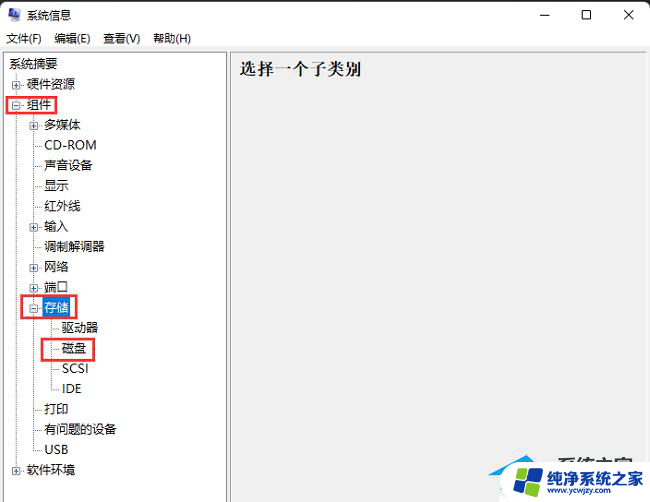
4. 然后找到右侧中的“模式”选项,就可以查看到硬盘型号了。如果电脑有双硬盘,你也可以向下滚动查看其他硬盘驱动器的型号。
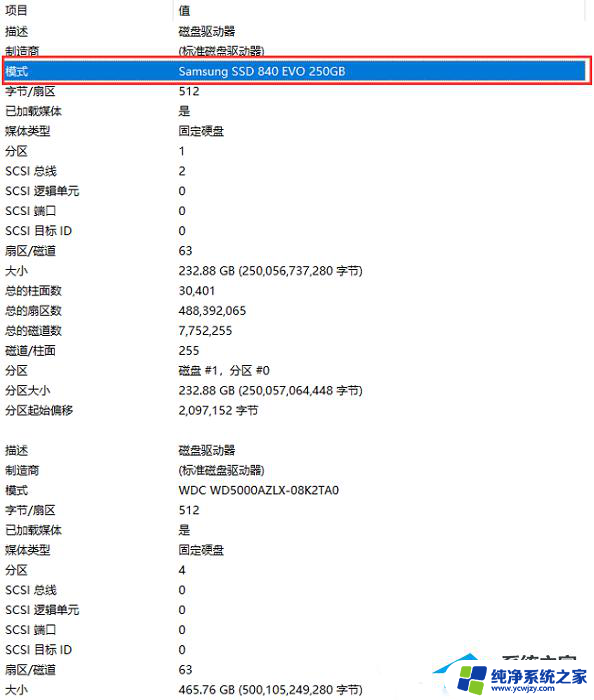
方法二
市场上有许多专门的硬盘信息检测工具,可以提供更全面和详细的硬盘信息。
您可以通过搜索引擎查找并下载这些软件,然后根据其使用说明来查看硬盘信息。
以上是关于如何查看移动硬盘的全部内容,如果有出现相同情况的用户,可以按照以上方法解决。
win11查看移动硬盘 Win11硬盘信息查看的步骤相关教程
- win11怎么看新加的硬盘 Win11如何查看硬盘的位置
- win11显示硬盘容量 在Windows11上如何查看硬盘的大小
- win11怎么把移动硬盘里的文件放到电脑里 Win11如何自动查看移动存储设备中的文件
- win11怎么看属性 如何查看Win11系统硬盘的属性
- win11电脑怎么查看硬盘多大
- 移动硬盘在win11系统无法启动 win11如何设置开启移动硬盘
- win11接移动硬盘不显示 Win11移动硬盘不显示解决方法
- win11使用时间 Win11怎样查看硬盘的使用时间
- win11硬盘加密怎么硬解除 Win11硬盘加密取消步骤
- 已经分区的硬盘win11有分区吗 win11硬盘怎么分区步骤
- win11开启讲述人后屏幕没有颜色怎么办
- win11查看计算机名
- win11 桌面备忘录
- 关掉win11自带软件的自动更新功能
- win11禁用 高级启动
- win11清除系统垃圾
win11系统教程推荐
win11系统推荐